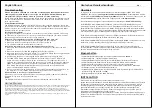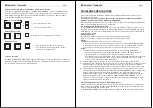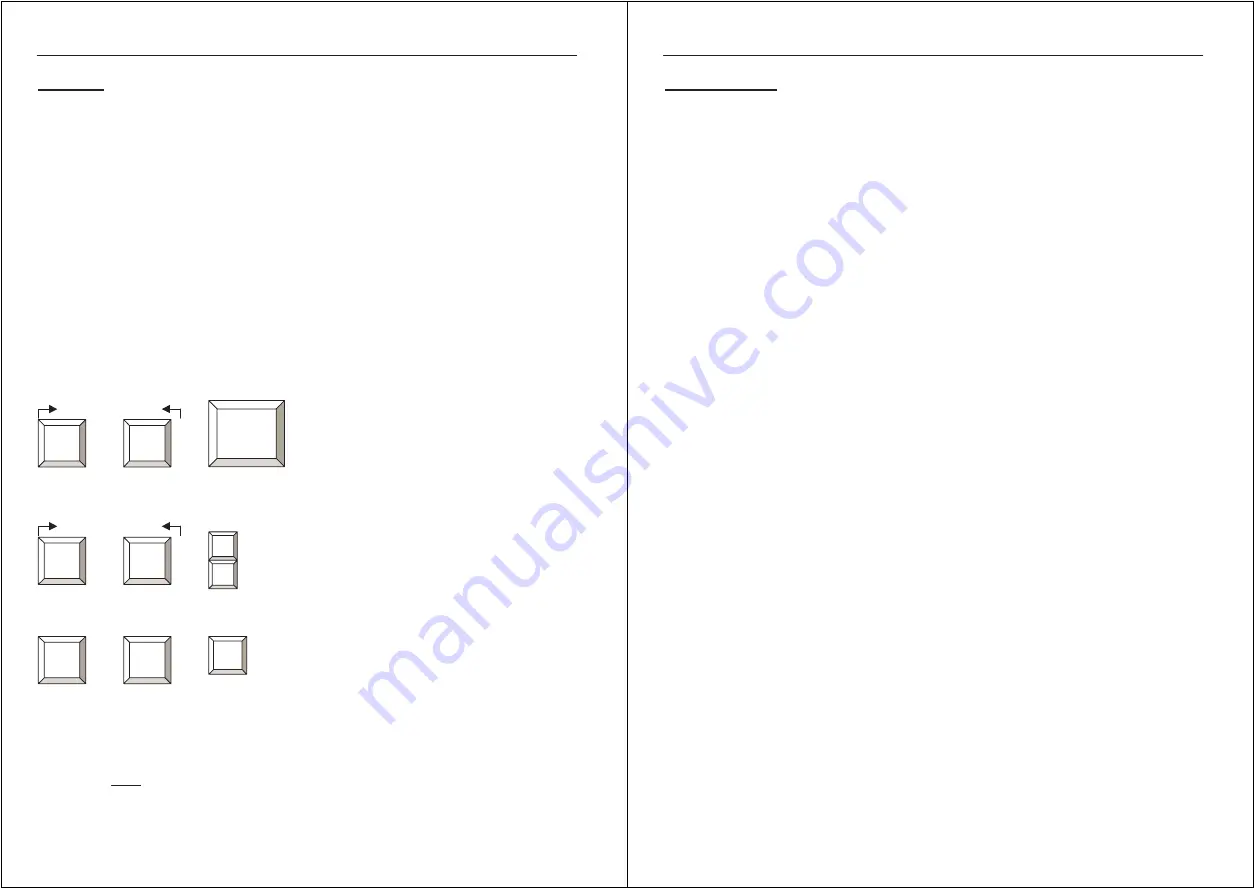
Deutsches Benutzerhandbuch
DE
2
Betrieb
Ihr Monitor zeigt immer nur das Bild des aktuell selektierten Ports bzw. Rechners. Gleichzeitig
gehen alle Tastatur- und Mausbefehle ebenso nur an diesen einen Rechner bzw. Port.
Ist ein Rechner angeschlossen und ist dieser nicht im Standby- Zustand wird sein Monitorsignal
angezeigt. Sollte der Energiesparmodus allerdings das Bildschirmsignal abgeschaltet haben, so
bleibt auch Ihr Monitor dunkel bis Sie den Rechner wieder aufgeweckt haben!
Bedeutung der LED Anzeige
LED Anzeige
Bedeutung
AN
Dieser PC Port ist ausgewählt / aktiv und der PC ist eingeschaltet
AUS
Dieser PC Port ist nicht ausgewählt
Blinken
AutoScan Modus ist aktiv
Direkte Port-Anwahl / Tastatur HotKey Kommandos:
Sie können auch bequem von der Tastatur aus die Ports bzw. Rechner anwählen. Dazu
drücken Sie zweimal kurz hintereinander die ROLLEN-Taste
.
Drücken Sie dann entweder die
Ziffer für den Port (1 oder 2), S für Autoscan oder Cursor-Taste RAUF oder RUNTER:
Direkte Anwahl eines PC Ports :
innerhalb 2 Sekunden
+ + = Zur Anwahl von PC1oder PC2 direkt
Umschalten zwischen den Ports per Cursor-Tasten :
innerhalb 2 Sekunden
+ + = Nächster Port
oder
+ + = Vorheriger Port
AutoScan-Modus:
+ +
= AutoScan (das Scanintervall beträgt 8 Sekunden)
Um den AutoScan-Modus zu verlassen drücken
Sie eine beliebige oder die Leertaste.
Hot Plug
Der LINDY CPU Switch COMPACT unterstützt das Herausnehmen und Wiederanschließen von
Rechnern im laufenden Betrieb. Dabei sollte der Port des CPU Switch, an dem Hot Plug
erfolgen soll
nicht
aktiv ausgewählt sein.
Rollen
Rollen
Port Nr.
1..2
Rollen
Rollen
S
Rollen
Rollen
↑
↓
Deutsches Benutzerhandbuch
DE
3
Fehlersuche
Sollten Sie wider Erwarten Probleme haben, so prüfen Sie zuerst den korrekten Sitz aller Kabel.
Falls ein Rechner sich im Energiesparmodus mit abgeschaltetem Monitor befindet, kann
er selbstverständlich kein Bildsignal senden und der Monitor bleibt dunkel! Wecken Sie
ihn auf die übliche Art wieder auf.
Prüfen Sie bitte auch ob eventuell Kabel an falschen Ports angeschlossen sind, beachten Sie
dabei die am CPU Switch aufgedruckten Symbole sowie die farbliche Kodierung für die Maus-
(GRÜN) und Tastaturanschlüsse (PINK). Der LINDY CPU Switch bezieht seinen Strom über die
PS/2-ports der angeschlossenen Computer. Er benötigt daher kein Netzteil. Sollte ein
Computer, z.B. ein Mini-Notebook, nicht in der Lage sein genug Strom zu liefern, so müssen die
weiteren angeschlossenen Rechner eingeschaltet bleiben.
Einschaltvorgang / Booten der Rechner
:
Schalten Sie zuerst den Monitor und dann die angeschlossenen Rechner ein. Das gleichzeitige
Einschalten aller Geräte über eine Steckdosenleiste ist ebenfalls erlaubt.
Drücken Sie bitte keine Tasten bis die Rechner hochgefahren sind.
Tastaturprobleme :
Der Rechner reagiert nicht auf Tastatureingaben:
1. Prüfen Sie ob die Tastatur bei direktem Anschluss an den Rechner funktioniert
2. Überprüfen Sie ob die Anschlüsse zwischen Rechner und Switch verwechselt wurden
3. Versuchen Sie es mit einer anderen Tastatur mit PS/2 Stecker
Mausprobleme :
1. Die Maus wird beim Rechnerstart nicht erkannt:
Prüfen Sie ob die Maus bei direktem Anschluss am Rechner korrekt erkannt wird und
funktioniert. Sie müssen auf alle Fälle den korrekten zur Maus passenden Maustreiber
auf JEDEM der angeschlossenen Rechner installieren!
Stellen Sie sicher, dass Ihre Maus eine PS/2 Maus ist. Verwenden Sie bei Multiprotokoll-
mäusen immer den vom Maushersteller mitgelieferten Adapter; selbst bei gleichem
Aussehen können sich solche Adapter intern unterscheiden!
2.
Vermeiden Sie die Bewegung der Maus oder ein Klicken während des Bootvorganges oder
beim Umschalten auf einen anderen Rechner.
3.
Nicht-Standard-Mäuse mit zusätzlichen Features, wie zum Beispiel Funkmäuse, 5-
Tastenmäuse und ähnliche, verwenden proprietäre nicht Standard-konforme PS/2-Signale.
Der CPU Switch COMPACT ist mit den meisten 3/4/5D Mäusen mit ein oder zwei
Scrollrädern sowie mit den meisten Funkmäusen kompatibel. Es kann jedoch nicht
sichergestellt werden, dass der CPU Switch mit allen diesen Maustypen, besonders mit erst
nachträglich auf den Markt gekommenen Typen funktioniert! Sollten Sie auf ein solches
Problem treffen, versuchen Sie bitte, Microsoft-Treiber für die Maus zu installieren. Damit
sind möglicherweise nicht alle erweiterten Funktionen verfügbar aber Sie können arbeiten.
Das Monitorbild hat Schatten und/oder ist unscharf
:
Stellen Sie sicher, dass Sie nur Qualitätskabel mit VGA- Coaxialleitungen verwenden! Falls der
Durchmesser der VGA Kabel weniger als 6mm beträgt, kann dies ein Anzeichen für einfachste
Kabelqualität sein. Hochwertige VGA-Kabel haben in aller Regel Durchmesser von 8mm und
mehr.
Der CPU Switch ist für den Einsatz mit Kabellängen bis 5m konzipiert!
In den meisten Fällen wird er aber auch mit Verlängerungskabeln bis insgesamt 10m
Kabellänge funktionieren.